Amikor a SketchUp új verziójára frissít, átmásolhatja az összes osztályozást, összetevőt, anyagot, stílust és sablont. Akár a bővítményeit is áttelepítheti az Extension Migrator bővítmény segítségével.
Fájlok átvitele
A támogatott SketchUp-verziókkal készített SketchUp-fájlok verziófüggetlenek. Ez azt jelenti, hogy ha egy modellt a SketchUp régebbi támogatott verziójával hoztak létre, és a Trimble Connect-be mentik, akkor az összes osztályozás, összetevő, anyag és stílus megmarad az adott modellben, amikor azt egy új verzióban megnyitják. Ez az egy modell esetében működik, de ha az összes létrehozott modell összes fájlját szeretné áttelepíteni, kövesse az alábbi lépéseket az operációs rendszeréhez.
Ablakok
Új verzió telepítése előtti teendők:
- A SketchUp vagy a LayOut alkalmazásban kattintson a Window > Preferences (Ablak > Beállítások) menüpontra.
- Lépjen a Files (Fájlok) szakaszhoz.
- Nyissa meg a fájlokat, amelyeket új verzióra szeretne migrálni a Fájlkezelőben.
- Másolja és mentse el a fájlokat egy könnyen elérhető helyre.
Új verzió telepítése utáni teendők:
- Keresse meg a telepítés előtt átmásolt fájlokat.
- Másolja át ezeket a fájlokat.
- Nyissa meg a SketchUp új verzióját, és kattintson a Window > Preferences (Ablak > Beállítások) menüpontra.
- Lépjen a Files (Fájlok) szakaszhoz.
- Nyissa meg a megfelelő mappákat a Fájlkezelőben.
- Illessze be a másolt fájlokat az új verzió mappájába.
macOS
SketchUp-fájlok átvitele macOS rendszeren:
- Nyisson meg egy új Keresőablakot.
- Kattintson a Go (Ugrás) lehetőségre , és válassza a Go to Folder (Ugrás mappára) lehetőséget.
- Adja meg a SketchUp helyét, és kattintson a Go (Ugrás) lehetőségre. Például:
~/Library/Application Support/SketchUp 2023/SketchUp - Válassza ki a mappában lévő fájlokat, és másolja őket (CMD+C).
- Kattintson a Go (Ugrás) lehetőségre , és válassza a Go to Folder (Ugrás mappára) lehetőséget.
- Adja meg az új helyet, és kattintson a Go (Ugrás) lehetőségre. Például:
~/Library/Application Support/SketchUp 2024/SketchUp - Illessze be (CMD+V) a fájlokat a megfelelő mappákba az új verzióban.
Extension Migrator
Az Extension Migrator az Extension Warehouse-ban érhető el. Az Extension Migrator segíthet a bővítmények egyik verzióról a másikra történő áttelepítésében. Első lépések:
- Keresse meg az Extension Migratort az Extension Warehouse-ban.
- Telepítse a bővítményt.
- A SketchUpban kattintson az Extensions > Migrate Extensions (Bővítmények > Bővítmények áttelepítése) menüpontra.
- A megjelenő ablakban látható lehetőségek használatával keresse meg az eszközön található bővítmények mappáját.
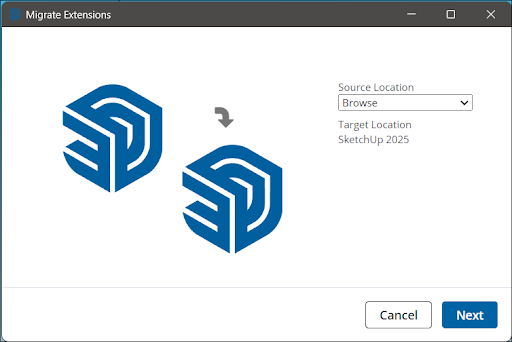
- Kattintson a Next (Tovább) lehetőségre.
- Az Extension Migrator ezután importálja az összes bővítményt a SketchUp új verziójába.
Régebbi anyagkönyvtárak keresése
A SketchUp 2025 bemutatta az alapértelmezett anyagkönyvtárak új készletét, valamint egy kibővített SketchUp anyagkönyvtárat a 3D Warehouse-ban. A SketchUp régebbi verzióiban használt klasszikus anyagkönyvtárak eléréséhez és gyűjteményként való mentéséhez kövesse az alábbi lépéseket:
Ablakok
- Nyissa meg a File Explorer (Fájlkezelő) alkalmazást.
- Navigáljon a következő könyvtárba:
C:\ProgramData\SketchUp\SketchUp[Version Number]\SketchUp\Materials - Mentse a tárolni kívánt mappákat egy könnyen megjegyezhető helyre.
- A SketchUp új verziójában nyissa meg a Materials (Anyagok) panelt.
- Kattintson a Details (Részletek) (
 ) lehetőségre.
) lehetőségre. - Válassza a Add collection to favorites (Gyűjtemény hozzáadása a kedvencekhez) lehetőséget.
- Keresse meg a klasszikus anyagokat tartalmazó mappát, és kattintson a Select Folder (Mappa kiválasztása) lehetőségre. Az új gyűjtemény folyamatosan megjelenik a gyűjtemények listáján.
macOS
- Nyissa meg a Findert. Keresse meg a SketchUp egy korábban telepített verzióját.
- Kattintson a jobb egérgombbal a SketchUp alkalmazásra a Finderben, és válassza a Package Contents (Csomag tartalmának megjelenítése) lehetőséget.
- Navigáljon a következő könyvtárba:
~/SketchUp/Contents>Resources>Content>Materials - Másolja át azokat az egyes anyaggyűjtő mappákat, amelyeket továbbra is használni szeretne a SketchUp alkalmazásban.
- A SketchUp beállításainak megnyitásához a SketchUp új verziójában kattintson a SketchUp > Settings (SketchUp > Settings) lehetőségre.
- A Files (Fájlok) szakaszban kattintson a Materials (Anyagok) melletti Open This Folder (Mappa megnyitása) lehetőségre a Finderben.
- A megjelenő Finder ablakban illessze be a másolt mappákat.
- A SketchUp mostantól ezeket a gyűjteményeket is hozzáadja a Colros (Színek) panelhez.